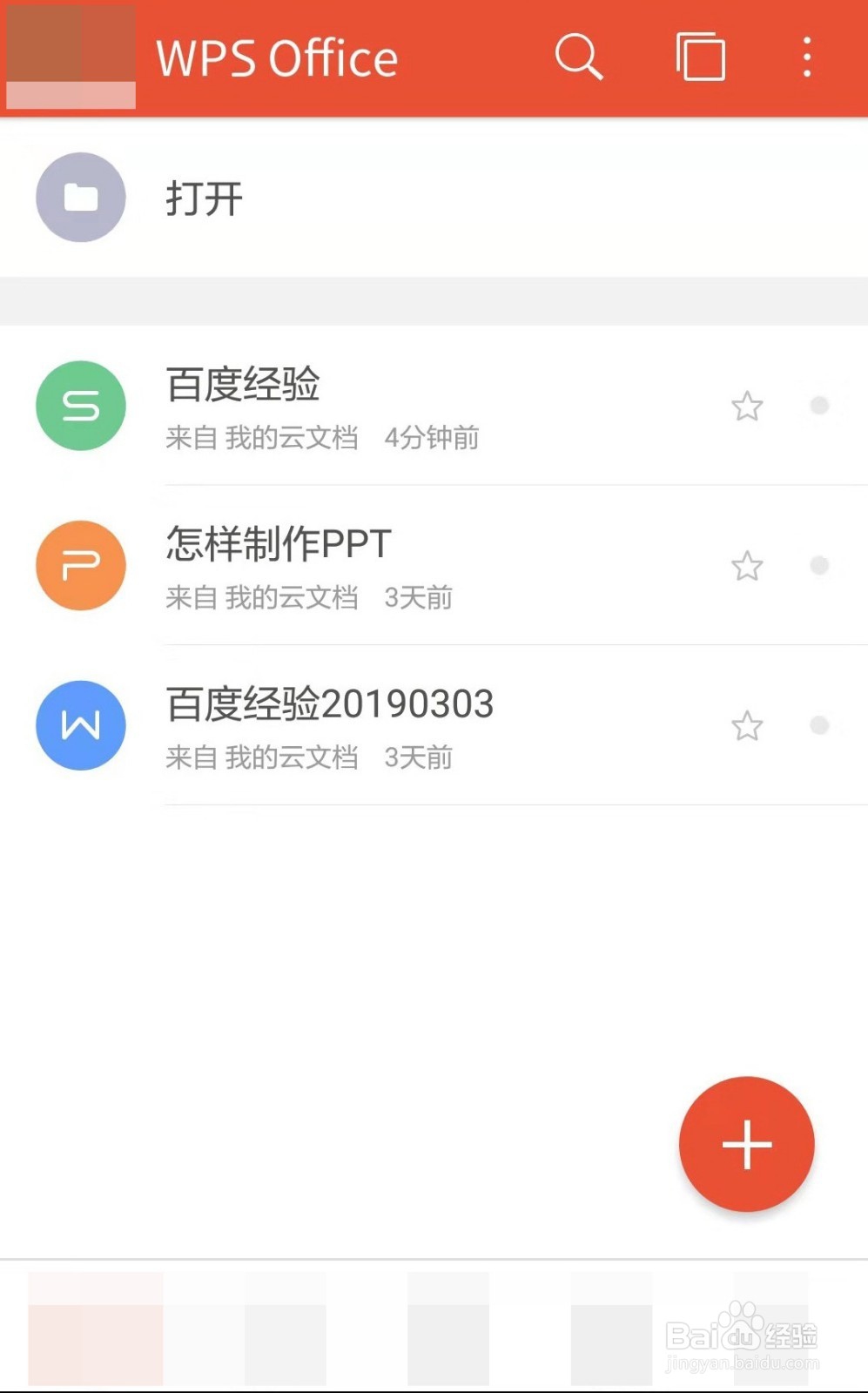手机版wps怎么求平均值
在用wps文档整理数据的时候,经常会需要求平均值,那么手机版wps怎么求平均值呢?下面就来介绍一下手机版wps求平均值的方法,希望对你有所帮助。
工具/原料
手机wps office
手机版wps怎么求平均值
1、第一步:在手机wps office中打开需要求平均值的wps表格。
2、第二步:选中要放平均值的单元格,点击左下角“工具”按钮。
3、第三步:在弹出的“数据”菜单中选择“自动求和”选项。
4、第四步:在“自动求和”中选择“平均值”。
5、第五步:如下图所示,会弹出求平均值公式,选择求平均值的数据,点击右下角“回车符”。
6、第六步:完成求和,点击左下角工具按钮,隐藏输入框。
7、第七步:点击左上角“保存”按钮,完成操作。
声明:本网站引用、摘录或转载内容仅供网站访问者交流或参考,不代表本站立场,如存在版权或非法内容,请联系站长删除,联系邮箱:site.kefu@qq.com。
阅读量:55
阅读量:58
阅读量:69
阅读量:78
阅读量:42